- 企業情報
- 株主・投資家の皆様へ
- 商品・サービス
- サポート情報
- 採用情報

目次
コラム監修: 2010年頃より、民間企業、大学などのお客様中心にSharePoint の導入、 Notes からの移行の案件にプロジェクトリーダーやマネージメントとして携わる。現在は、 Microsoft 365 の導入や利活用を進めることで、働き方改革を進めたいお客様に対しワークショップやコンサルティング、要件定義などの支援を行う。 |
株式会社内田洋行 ネットワークビジネス推進事業部 太田 浩史 2010年に内田洋行でOffice 365(Office 365の前進であるBPOS)の導入に携わり、以後は自社、他社問わず、Office 365の導入から活用を支援し、Office 365の魅力に憑りつかれる。自称Office 365ギーク。Office 365 の良さや便利さ、利活用のコツを広めるべく、セミナーや勉強会での登壇、ブログや書籍の執筆などを行っている。2013年に米 Microsoft 社より、Microsoft MVP Award を初受賞し、現在は9度の連続受賞中。 |
※Microsoft Teamsの機能は随時更新されます。本コラム掲載内容とお手元の環境が異なる場合がありますので、ご了承ください。
Teamsはメンバーとのチャットやビデオ会議をするだけでなく、あらゆる業務のコラボレーションのプラットフォームとして活用できます。
まずは、Teamsの基本的な構造や機能をご紹介します。
① チーム
チームとは、ユニットやグループ、プロジェクトでメンバーとのコミュニケーション(投稿、ビデオや音声での会議)やコラボレーション(ファイル共有など)をする場所です。
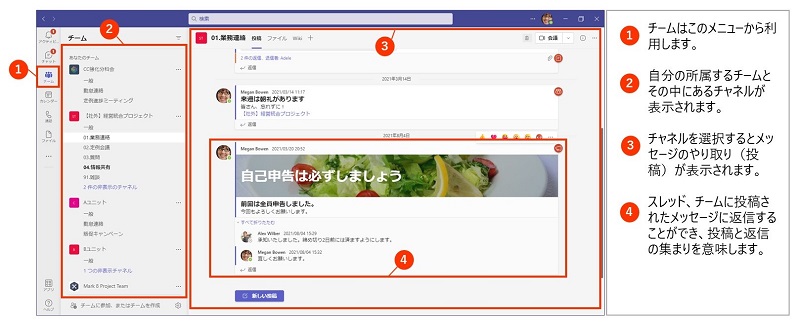
チームの中に業務の目的やイベント別にチャネルという器(入れ物)を作ることができます。メッセージやファイルが分類、集約できるので目的の情報を見つかりやすくなります。
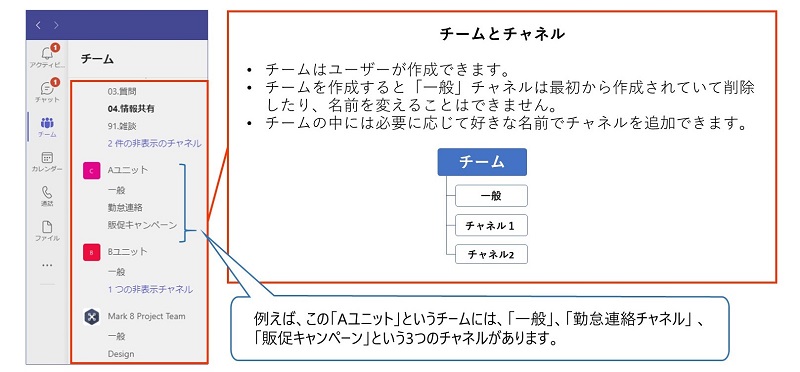
② ビデオ会議
あらかじめ会議の予定を作成すると参加者に会議案内が通知されます。会議案内のためのメールをやり取りする手間がなくなります。
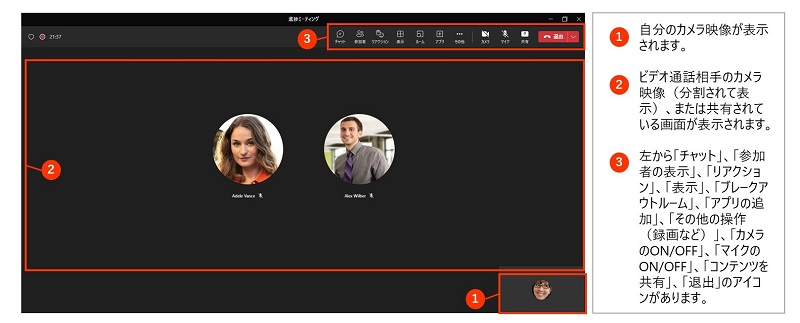
③ チャット
チャットとは一人または複数の相手を指定して、メッセージ(テキスト、ファイル、音声、ビデオ)をやり取りする機能です。やり取りしている相手以外には公開されません。
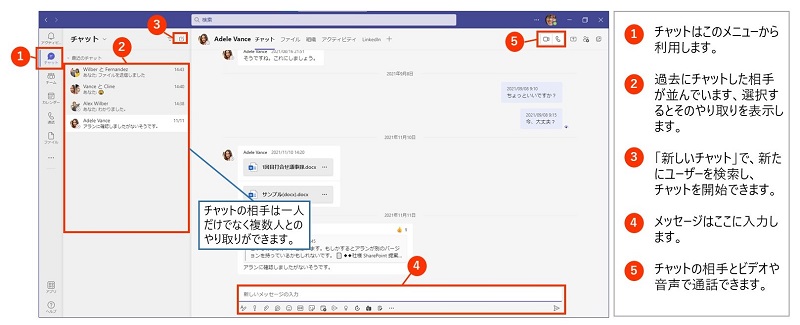
④ ファイルの共同編集
Teamsではチャットやチーム、会議などでOfficeファイルを共有して複数のユーザーで共同で編集できます。どのユーザーがどこを編集しているかを確認したり、会話をしながら資料作成しましょう。
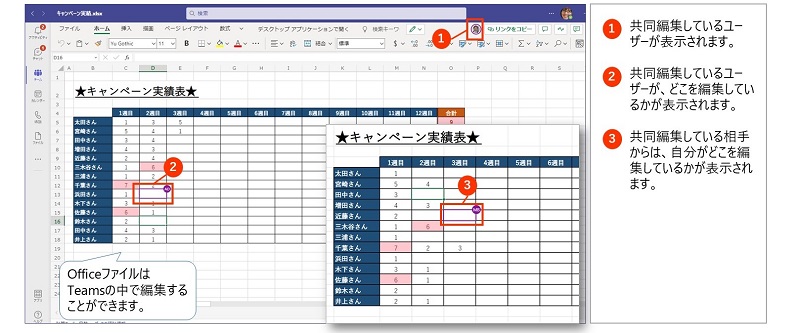
チャットで会話するとき、またチームのチャンネルに投稿するとき、ちょっとしたコツや機能で、より相手に伝わりやすくなります。
① チームの投稿とチャットの便利な使い方
投稿をより注目させるためにアナウンスとして投稿する方法や、複数チャネルへの投稿方法など、知っているとより「伝わる」コツをご紹介します。
▼ 動画にてご覧ください ▼
② チャットで返信する際、以前のメッセージを引用する
チャットで会話が続いていると、どの話題に関する返信か、また、複数人とチャットをしている場合に誰のどのコメントに対する返信か、分かりづらくなってしまうことがあります。そんな時に、以前のメッセージを引用して投稿すると、スムーズなコミュニケーションが可能となります。
▼ 動画にてご覧ください ▼
③ 過去のチャットを検索する
Teamsの検索ボックスにキーワードを入力すると、Teamsの中全体から検索されます。
一方で、特定のチャンネルやチャットの中から過去の話題を検索したい場合は、対象のチャンネルやチャットを開いた状態で「Ctrl」+「F」を押いてからキーワードを入力すると、対象のチャンネルやチャットの中から検索されます。
▼ 動画にてご覧ください ▼
・チャットの通知をミュートする
チャットが送られてきた際に画面右下に通知が表示されますが、頻繁に表示されると業務の妨げになることもあります。特定の会話での通知の制御が可能です。
▼ 動画にてご覧ください ▼
・チャネルごとの通知を設定する
チャネルごとの通知を設定することも可能です。業務への関わりの度合いや必要性に応じて、通知の有無を設定すると便利です。
▼ 動画にてご覧ください ▼
・共有された画面を見やすく表示する
ビデオ会議中に共有された画面をより見やすくするため、画面を拡大表示するなど、様々な機能をご紹介します。
▼ 動画にてご覧ください ▼
・デバイスの設定
ビデオ会議中にマイクやスピーカーのトラブルが起きないよう、事前に確認しておくことをお勧めします。周囲の雑音状況などによってノイズ抑制の設定を変えることも有効です。
▼ 動画にてご覧ください ▼
Teamsに限らず、チャットツールは、電話やメールとはまた異なるコミュニケーションツールです。ちょっとしたコツで、日々のコミュニケーションをスムーズに無駄なく、ブラッシュアップすることができます。
よろしければ、チャット活用のポイントをご紹介するコラム記事、「チャットのコミュニケーションをより良くする3つの秘訣」もご覧ください。
今回、ここでご紹介したTips以外にも、内田洋行は「Microsoft 365 利活用支援サービス」として、Teamsを含めて、お客様に教材の提供や研修を実施しております。Microsoft 365を、より便利に活用するための支援をいたしますので、お気軽にお問い合わせください。
また、弊社社員が執筆したTeamsのさらなる活用術をまとめた「Microsoft Teams踏み込み活用術」、及び共著で参加した「できるポケット 必修アプリ超活用 Microsoft Teams全事典 改訂版」も好評発売中です。ぜひご参照ください。
Microsoft 365 の導入・活用を検討されている方へ